無停電電源装置の APC Smart-UPS(SMT1500RMJ2U)に、電源管理ソフトウェア(PowerChute Serial Shutdown for Business)を設定する機会があったので、記録を残しておきます。
今回はネットワーク版ではなく、USB 接続された Windows Server 2022 にセットアップしました。
UPS とサーバーの接続方法
UPS Outlets と Outlet Group をもつ APC Smart-UPS では、出力停止・出力開始の順番が決まっています。
- 出力停止:Outlet Group 1 → UPS Outlets の順番で出力を停止します。
- 出力開始:UPS Outlets → Outlet Group 1 の順番で出力を開始します。
入力電源が復電し、UPS Outlets が出力開始した後、設定されたランタイム(バックアップ時間)の充電が完了すると Outlet Group 1 の電源出力を開始します。
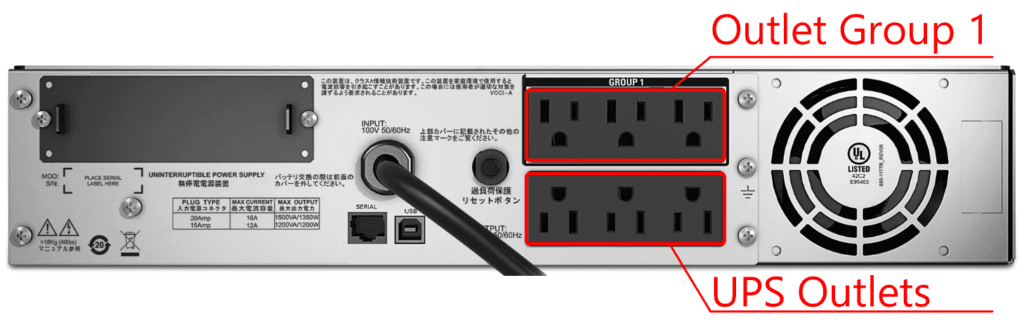
連続した停電が発生した際にサーバーを保護するためには「GROUP 1」の記載がある Outlet Group 1(コンセントグループ 1)にサーバーの電源プラグを差し込みます。
USB の接続に関しては、UPS に付属の USB ケーブルを使ってサーバーと接続します。
PowerChute Serial Shutdown for Business のセットアップ
今回入手した APC Smart-UPS(SMT1500RMJ2U)には、電源管理ソフトウェア(SSPCSSW)が付属していなかったため、別途購入しました。
プロダクトライセンスシートが届いたら Club APC(https://club-jp.apc.com/)から製品登録を行い、ソフトウェアをダウンロードします。
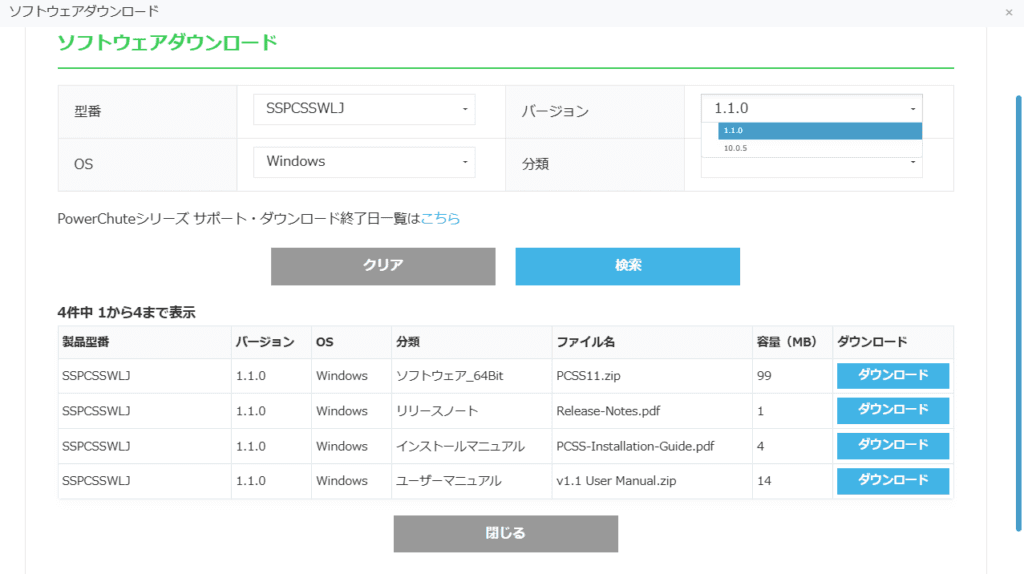
今回ダウンロードしたのは、Windows 用のバージョン 1.1.0(PCSS11.zip)でした。
PowerChute Serial Shutdown for Business のインストール
インストール方法については Schneider Electric の公式 FAQ(FAQ000260485)に詳しく記載されていますので、それを参照しながら進めます。
ウィザードに従ってインストールすれば完了です。
セキュリティ証明書のインストール
管理画面にアクセスすると「セキュリティ証明書の警告」が表示されます。
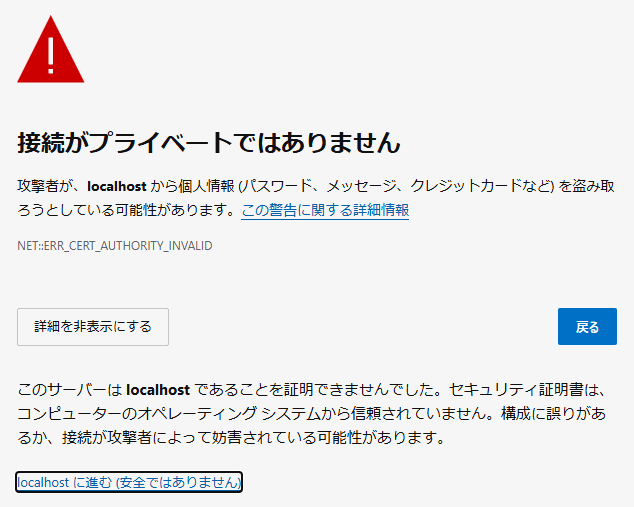
私は無視して進めましたが、メーカーとしては証明書をインストールすることを推奨しているようです。
必要に応じて設定しておくと良いでしょう。
初期セットアップ
Windows サーバー上でブラウザを開き、管理画面(https://localhost:6547/)にアクセスします。
こちらの初期セットアップも公式の FAQ(FAQ000260487)に詳しく書いてありますので、それに沿って進めます。
項目としては下記を設定しました。
- PowerChute カスタマーエクスペリエンス向上プログラム(CEIP)
- OS がシャットダウンする時間
- メール設定
- イベント設定
まとめ
ユーザーマニュアルの PDF より、公式サイトの FAQ の方が分かり易かったです。
コンセントのグループについて理解していれば、スムーズに設定できると思います。
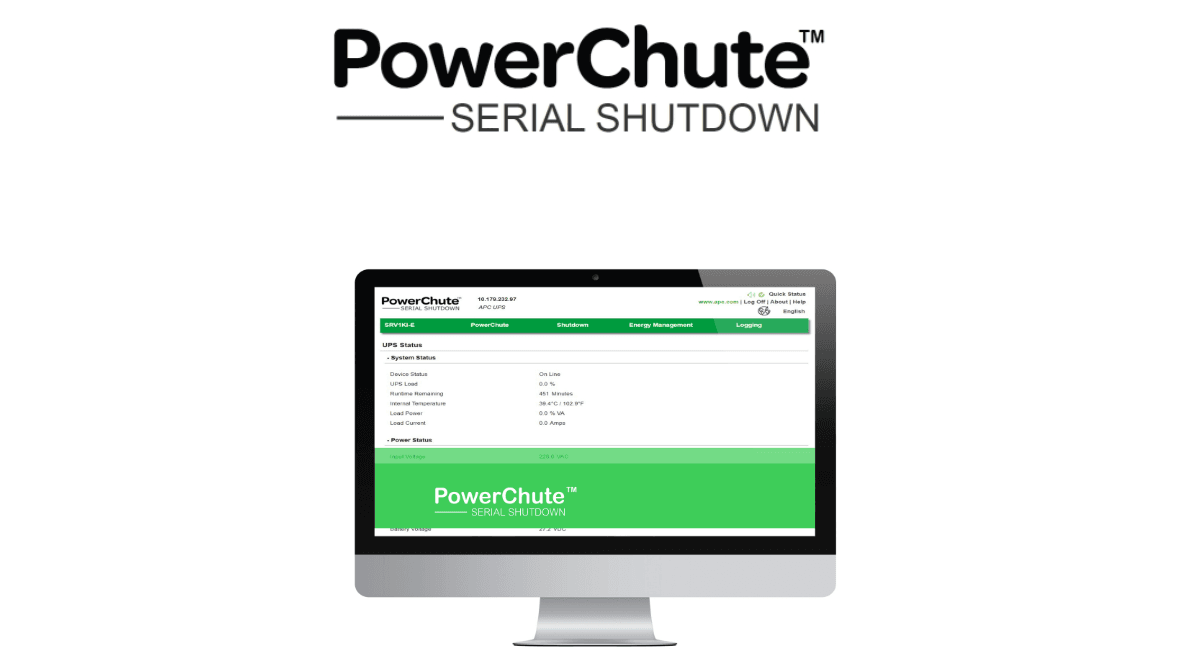
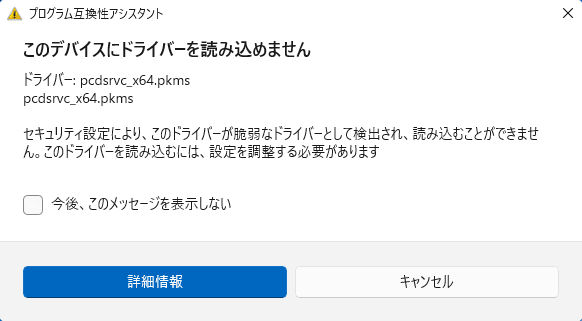
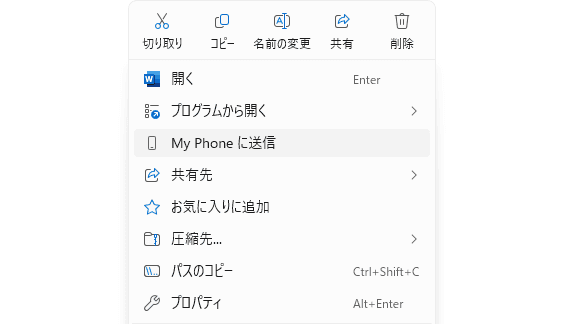
コメント